ONLYOFFICE 協作空間和 Discord 集成:簡介
Discord 于 2015 年推出,是一個通信平臺,主要是為游戲玩家設計的,提供了一種在在線游戲中進行交流的方式。然而,現在它的用途已經遠遠超出了游戲,在各種社區中很受歡迎,包括教育、愛好、商業和社交社區。
Discord 由“服務器”組成,這些服務器是社區空間,有著不同的聊天室(稱為“頻道”)。頻道可以是基于文本的,用于鍵入消息,也可以是基于語音的,用于實時語音或視頻通信。
ONLYOFFICE 協作空間是一個協作平臺,讓團隊和組織能夠在安全和結構化的環境中共同處理文檔、表格、幻燈片、可填寫的表單和 PDF。通過創建不同的房間來促進協作,用戶可以在其中協作處理項目、共享文件和實時通信。
通過 Zaps 讓工作流程自動化
在 Zapier 中可以將 ONLYOFFICE 協作空間與 Discord 進行集成,Zapier 是一款強大的自動化工具,無需編碼即可執行多個應用中的重復性任務。
這些自動化(稱為 Zaps)的運行原理很簡單:當一個應用中發生事件時,Zapier 會在另一個應用中觸發特定操作,從而在兩個平臺之間創建高效的工作流程。
Zapier 支持將 ONLYOFFICE 協作空間與 Slack、Hubspot、Trello、Zoom、Pipedrive、Gmail 等其他應用集成。在協作空間官方頁面上即可查看全部的 Zapier 模板。
用于 Discord 的協作空間 Zaps 模板
目前,協作空間(DocSpace)和 Discord 的集成有以下模板:
ONLYOFFICE DocSpace 有新房間時,發送 Discord 頻道消息
ONLYOFFICE DocSpace 有新文件時,在 Discord 中將其作為頻道消息發送
ONLYOFFICE DocSpace 有文件夾時,發送 Discord 頻道消息
ONLYOFFICE DocSpace 有新用戶時,發送 Discord 頻道消息
根據 Discord 新的頻道消息,在 ONLYOFFICE DocSpace 中生成文件夾
根據 Discord 新的頻道消息,在 ONLYOFFICE DocSpace 中生成文件
當有新用戶加入 Discord 頻道時,在 ONLYOFFICE DocSpace 中創建文件夾
您可以在此處找到模板的所有詳細信息和描述。
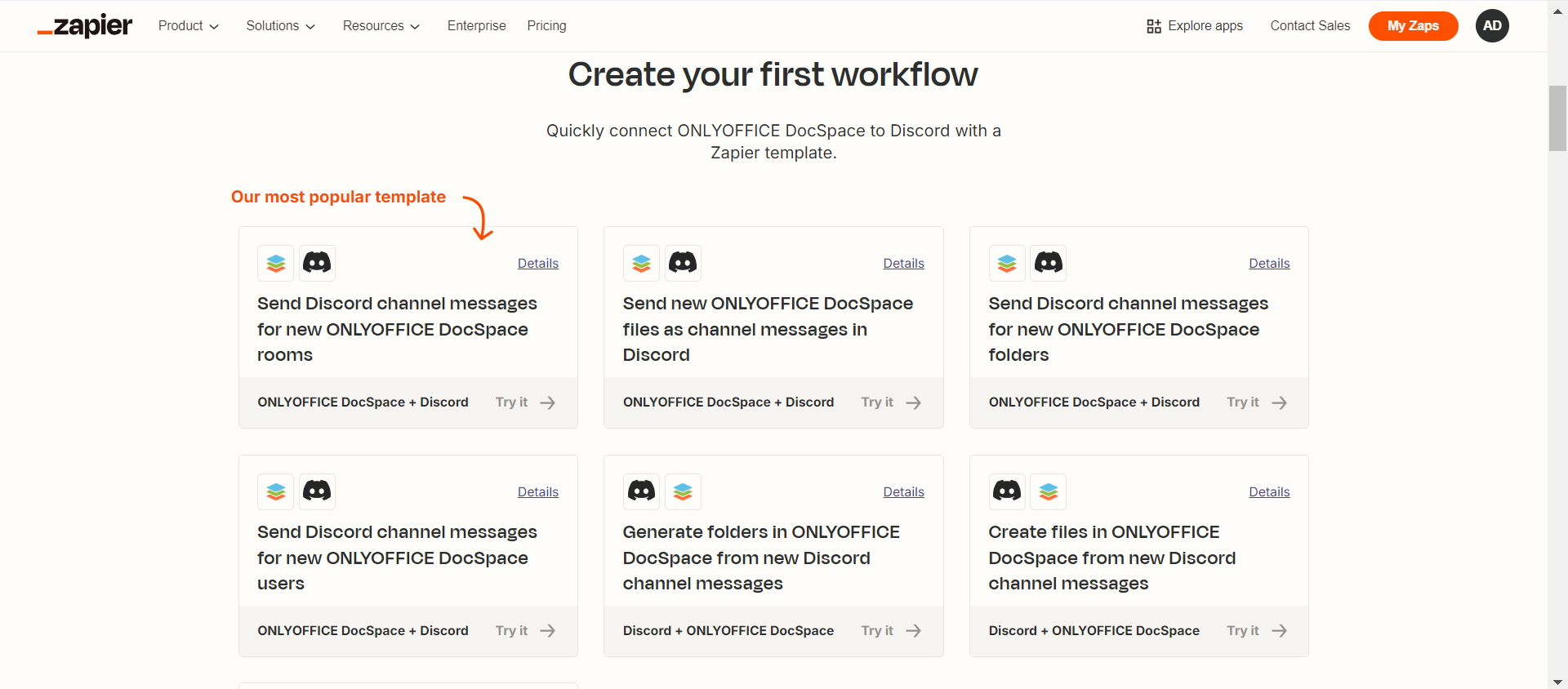
通過 Zapier 設置 Discord 和 ONLYOFFICE 集成
首先,登錄您的 Zapier 賬戶。如果您沒有,可以免費注冊一個賬戶。
登錄后,會跳轉至儀表板。在這里,可以將我們選擇的應用與 Zapier 帳戶連接起來。只需執行以下操作:
在 Apps 板塊,點擊 + Add connection,然后搜索 ONLYOFFICE DocSpace。
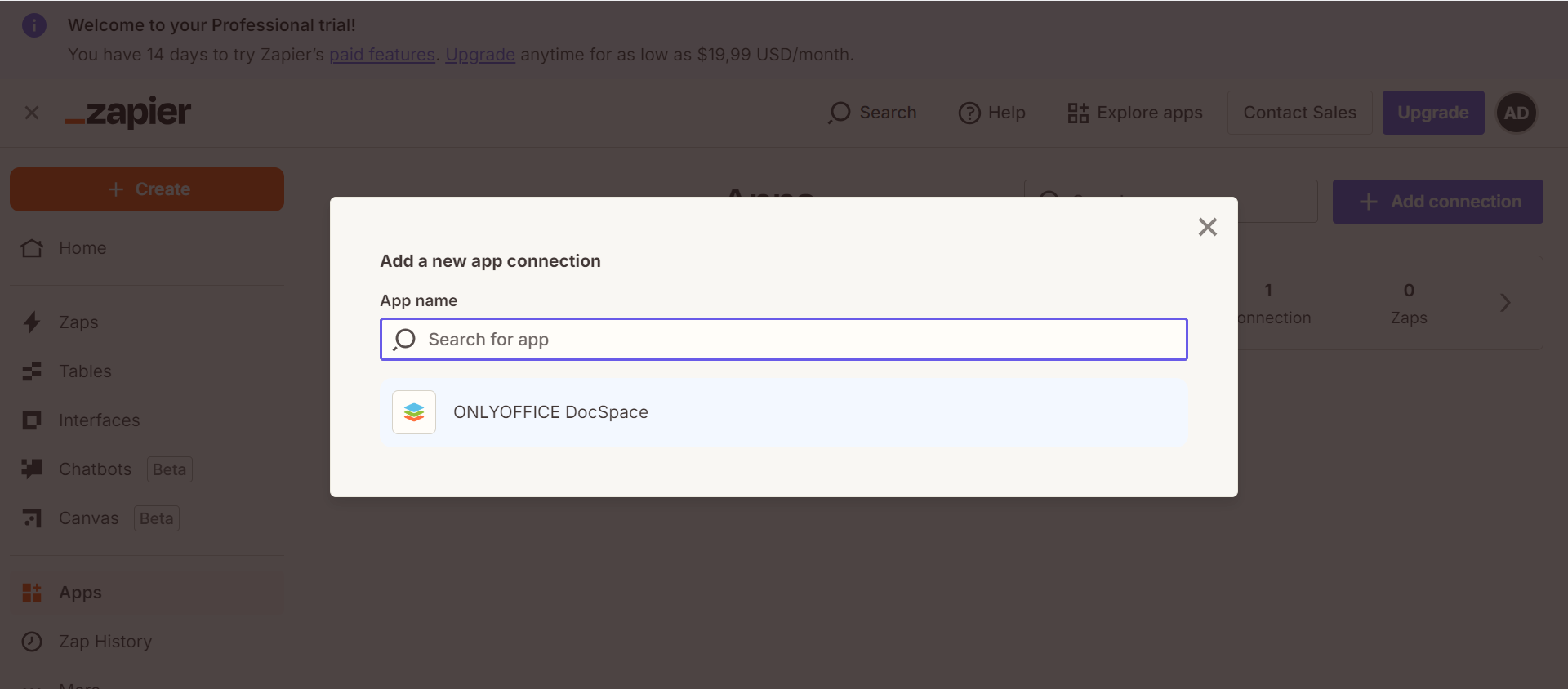
填寫您的協作空間 URL、電子郵件和密碼以授權連接。然后單擊 Yes, Continue to ONLYOFFICE DocSpace。
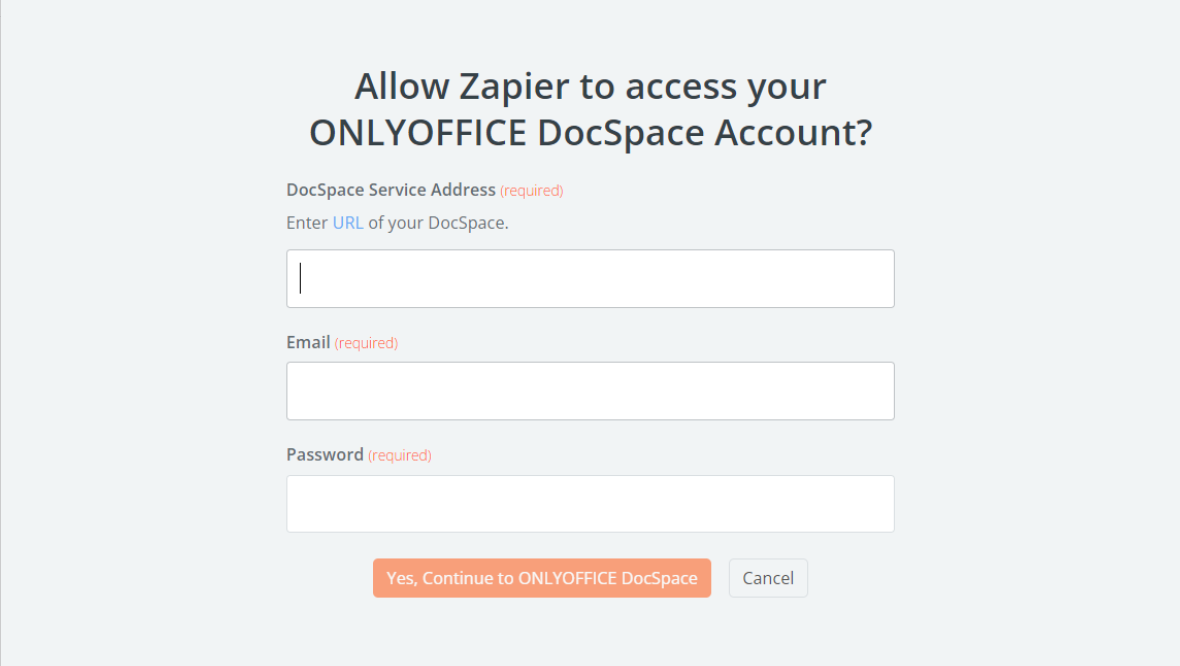
完成這些步驟后,Zapier 的連接應用列表中就會出現 ONLYOFFICE DocSpace。
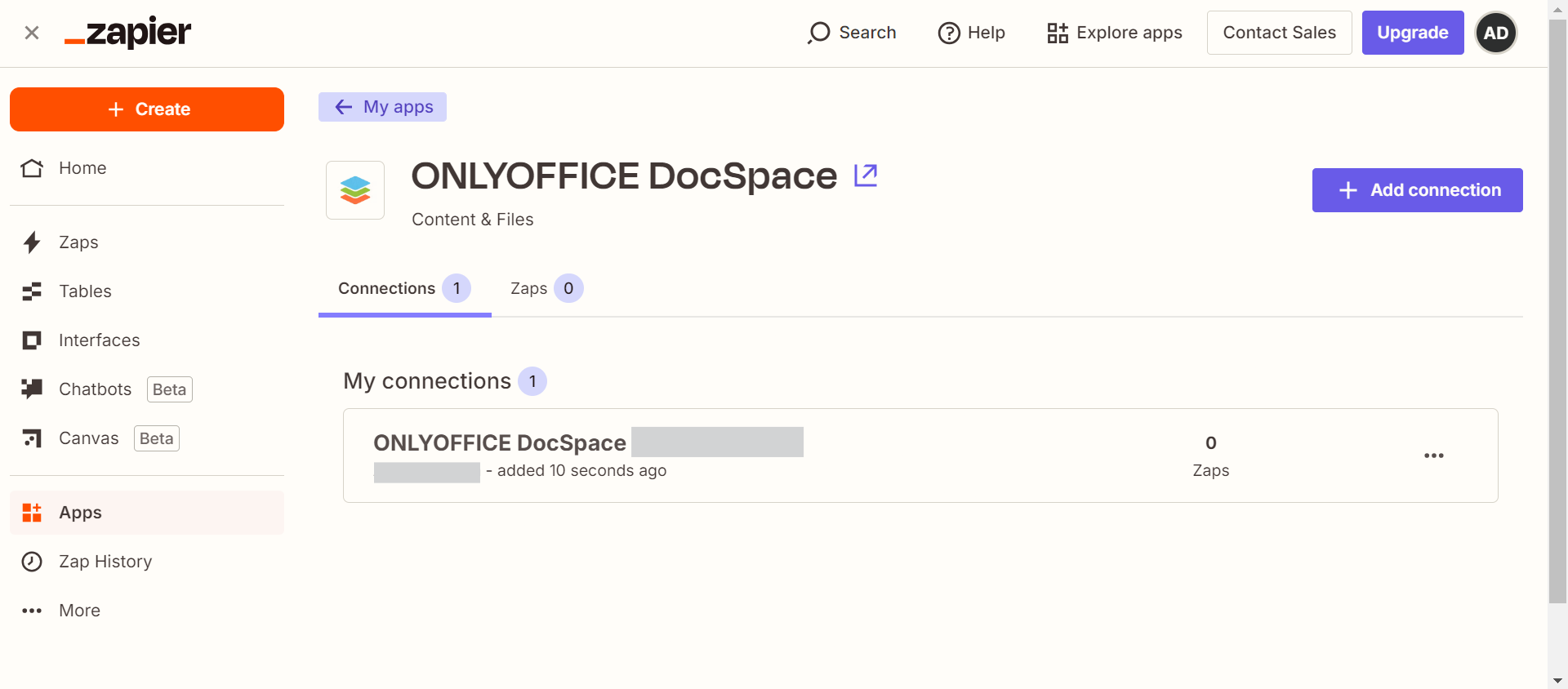
然后我們需要對 Discord 執行相同的操作。
完成添加后,將打開以下窗口(請參考下方截圖)。您需要登錄 Discord 帳戶并選擇要為其創建自動化的服務器(請記住,我們所說的服務器是指集中了不同頻道的社區空間)。
如果您沒有服務器,請在 Discord 創建一個,然后返回 Zapier 并選擇它。
然后,單擊 Continue 進行授權。
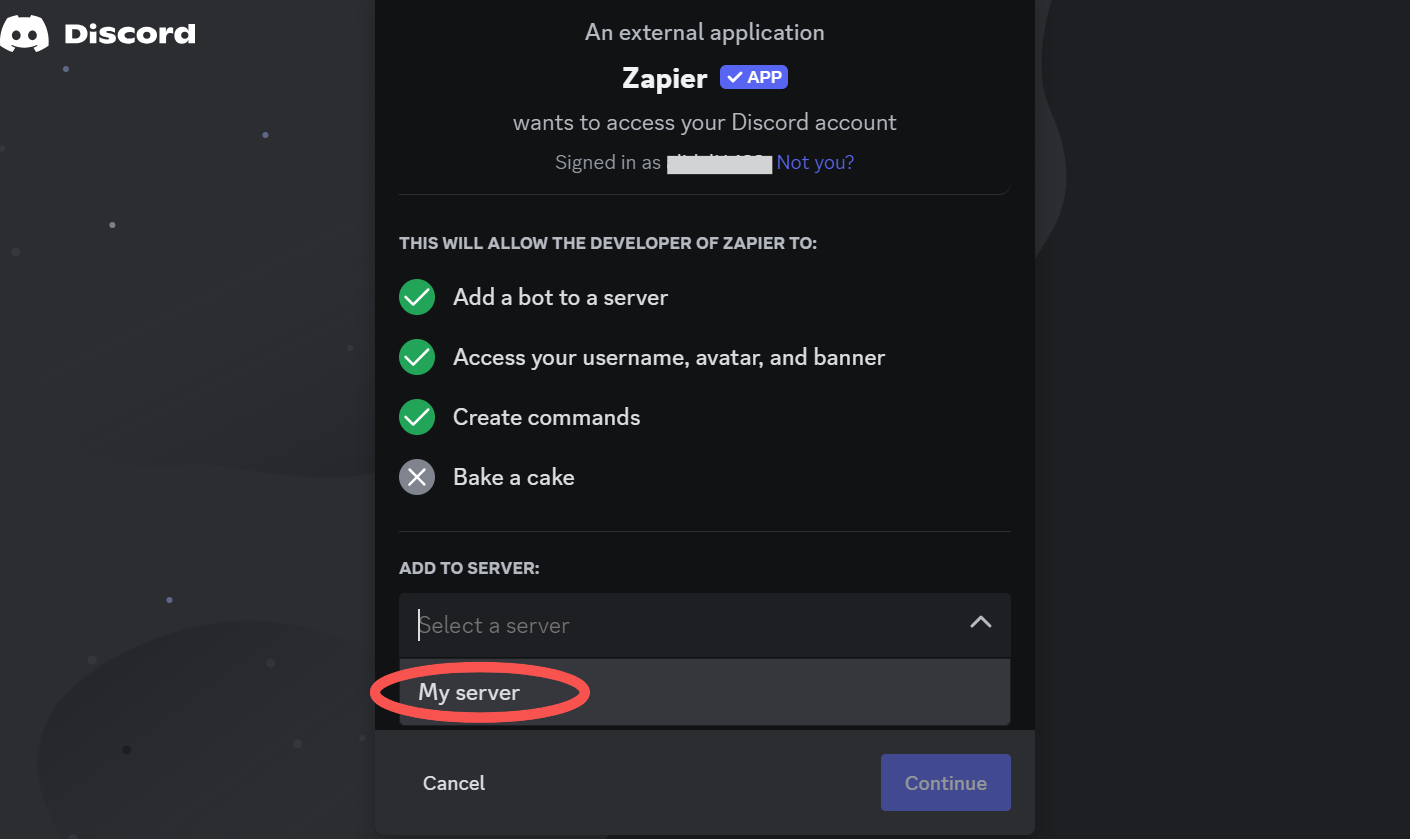
然后在此頁面上中選擇一個模板,然后點擊 Try it ,或點擊 Connect these apps 即可自行配置模板。
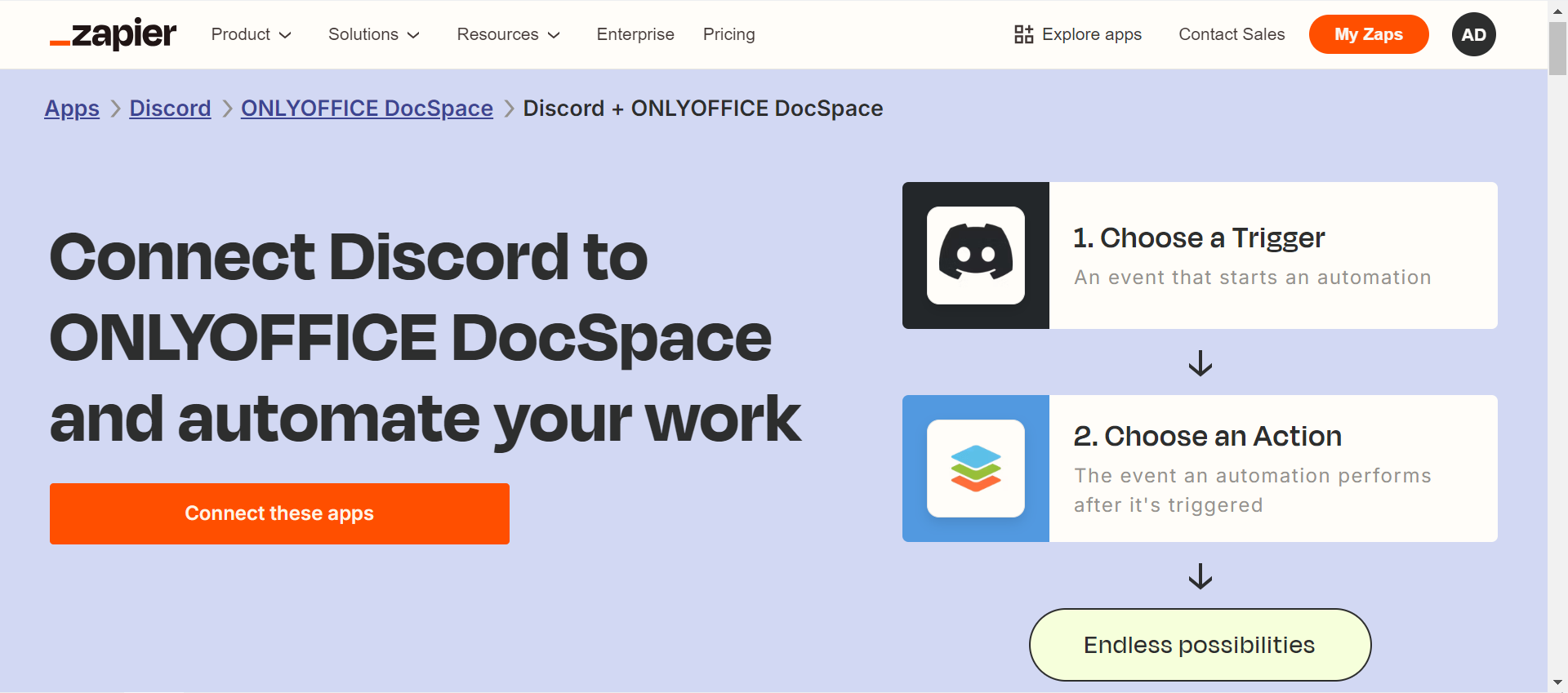
下面讓我們試用一個模板:當有新用戶加入 Discord 頻道時,自動在 ONLYOFFICE DocSpace 中創建文件夾。
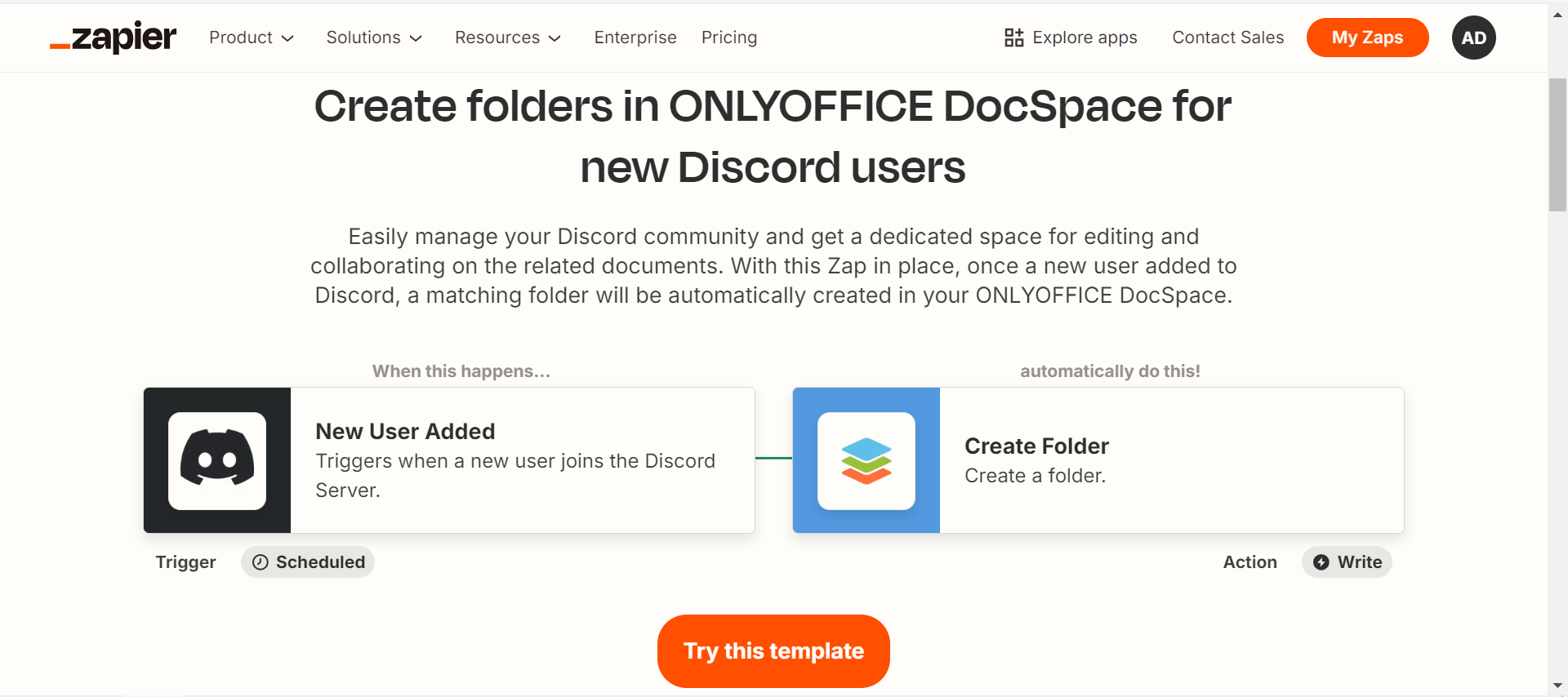
單擊 Try this/Try this template(試用此模板)后,就會自動打開 Zapier 編輯器。如下圖,模板已經配置好了。但您也可以根據需要,修改觸發事件或 Discord 帳戶。

設置好所有內容后,單擊 Continue 。
我們必須確保 Zap 正常工作,并且已正確輸入 Discord 設置。在 Test 選項卡中,單擊 Test trigger (測試觸發器)。

測試觸發器后,系統會讓您選擇一個 record。
Record 指的是在 Discord 上的服務器內發生的一種操作。在當前情況下,我們必須選擇的 record 是:新用戶被添加。它將作為一個創建 Zap 的示例。
選擇后單擊 Continue with selected record(繼續使用所選 record)。
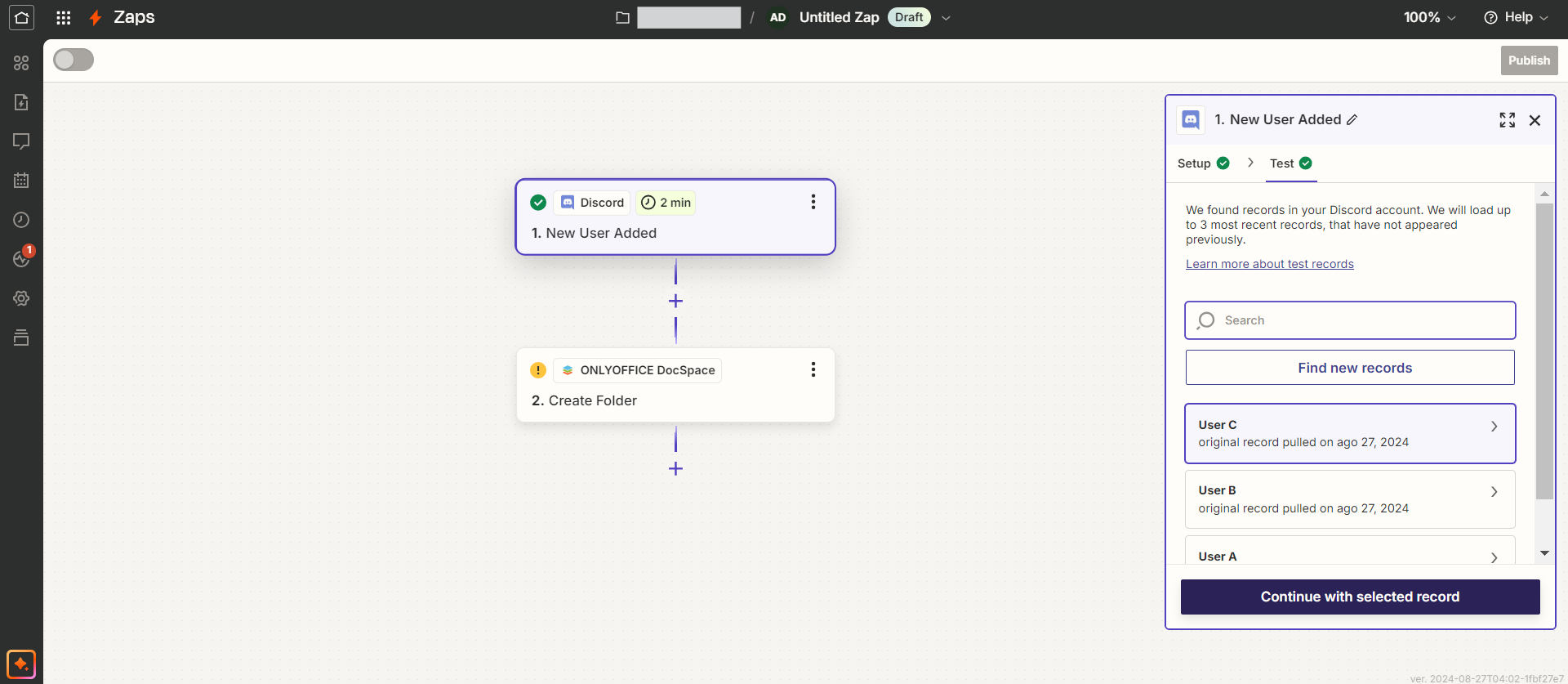
然后我們在 ONLYOFFICE DocSpace 方面測試一下,一切都運行良好。
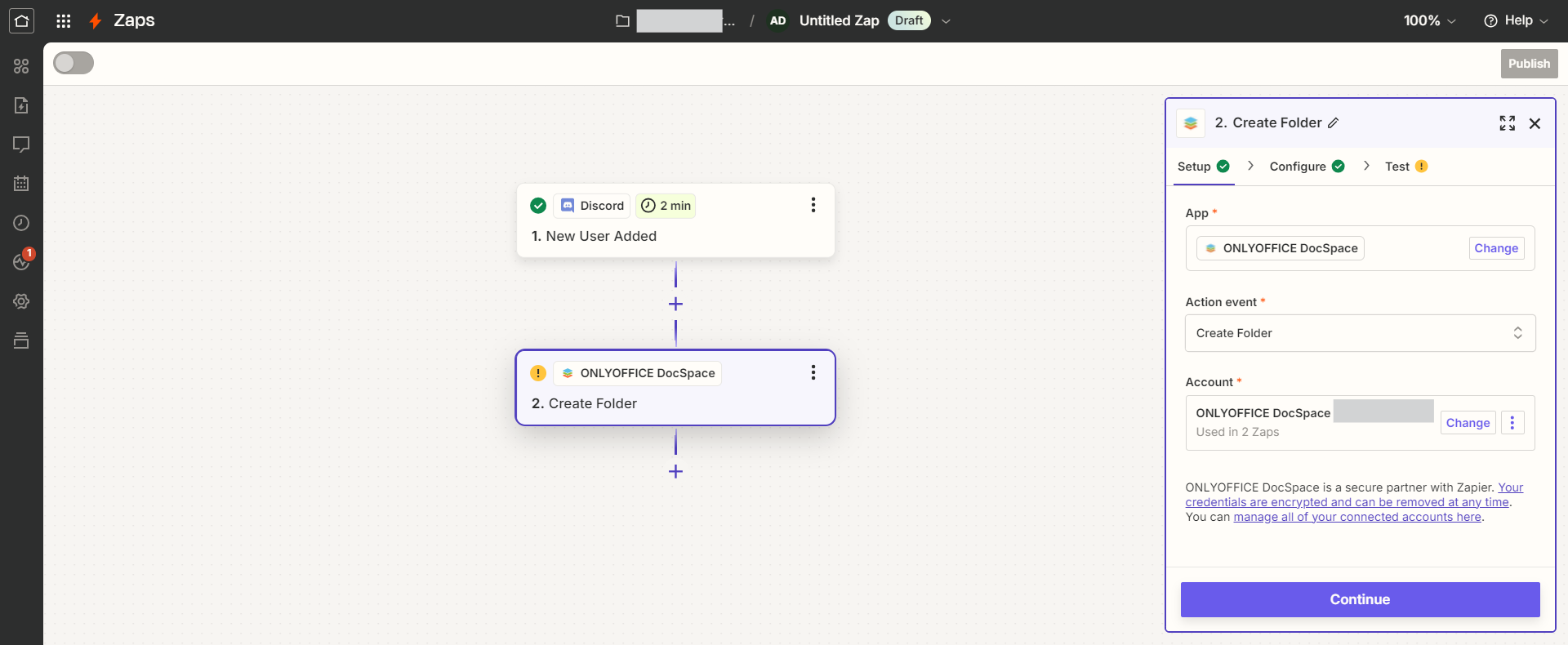
在 Room id 中,選擇要在其中創建文件夾的 ONLYOFFICE DocSpace 房間,然后單擊繼續。如果您還沒有創建一個,您可以現在進行,然后只需刷新頁面:您將在下拉菜單中看到新房間。
條目 “Title” 與添加到服務器的用戶相關,在當前的例子中,它指的是之前選擇的 record。
單擊 Continue 繼續。
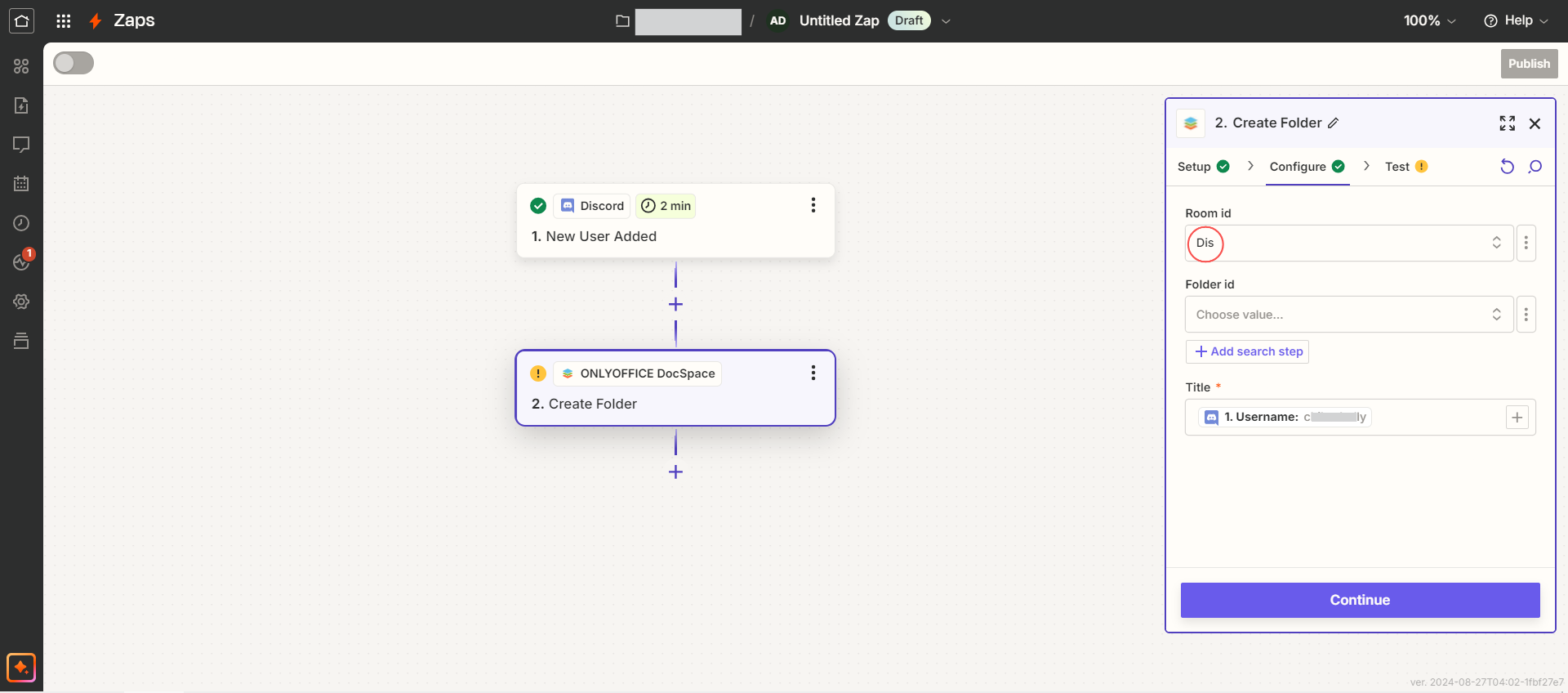
如果一切正確,則 Test 板塊將會如下所示:
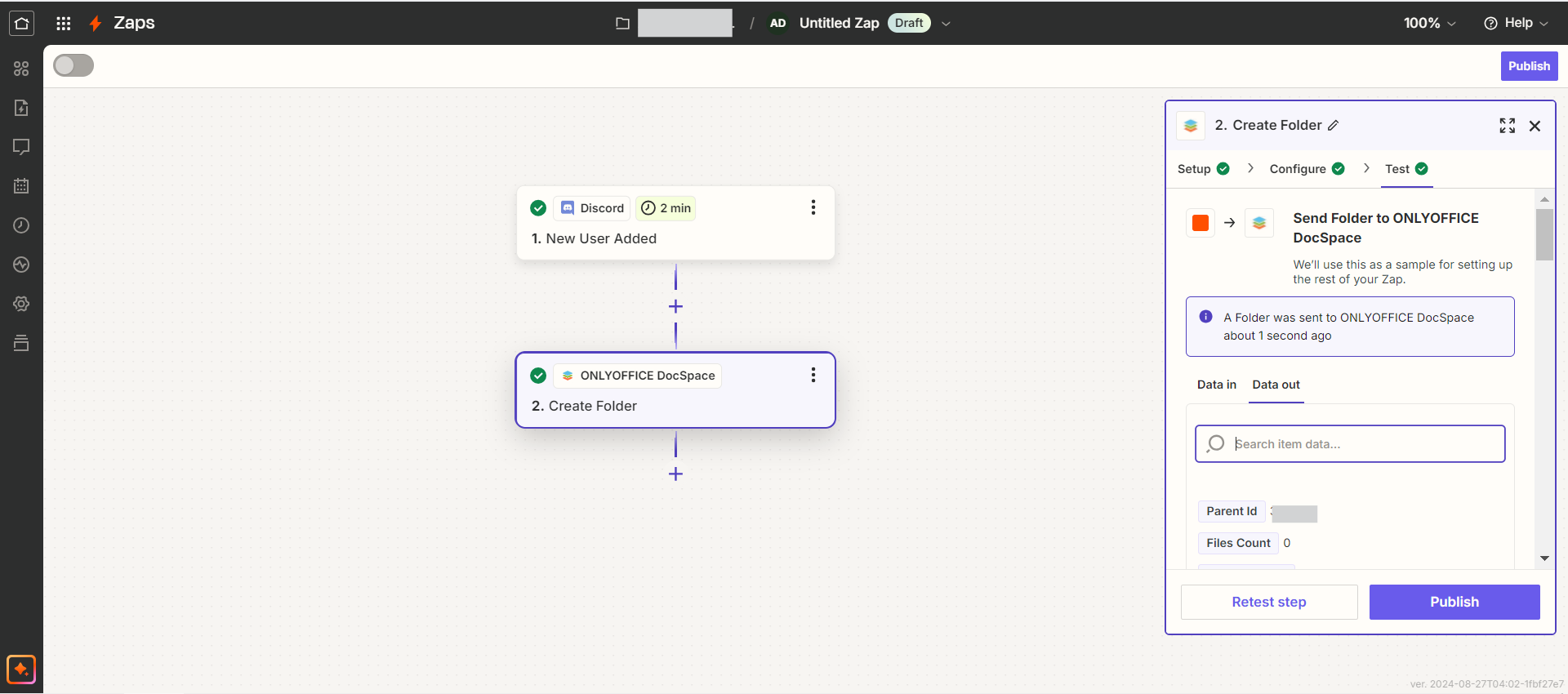
最后,點擊 Publish 即可發布并激活您的 Zap。
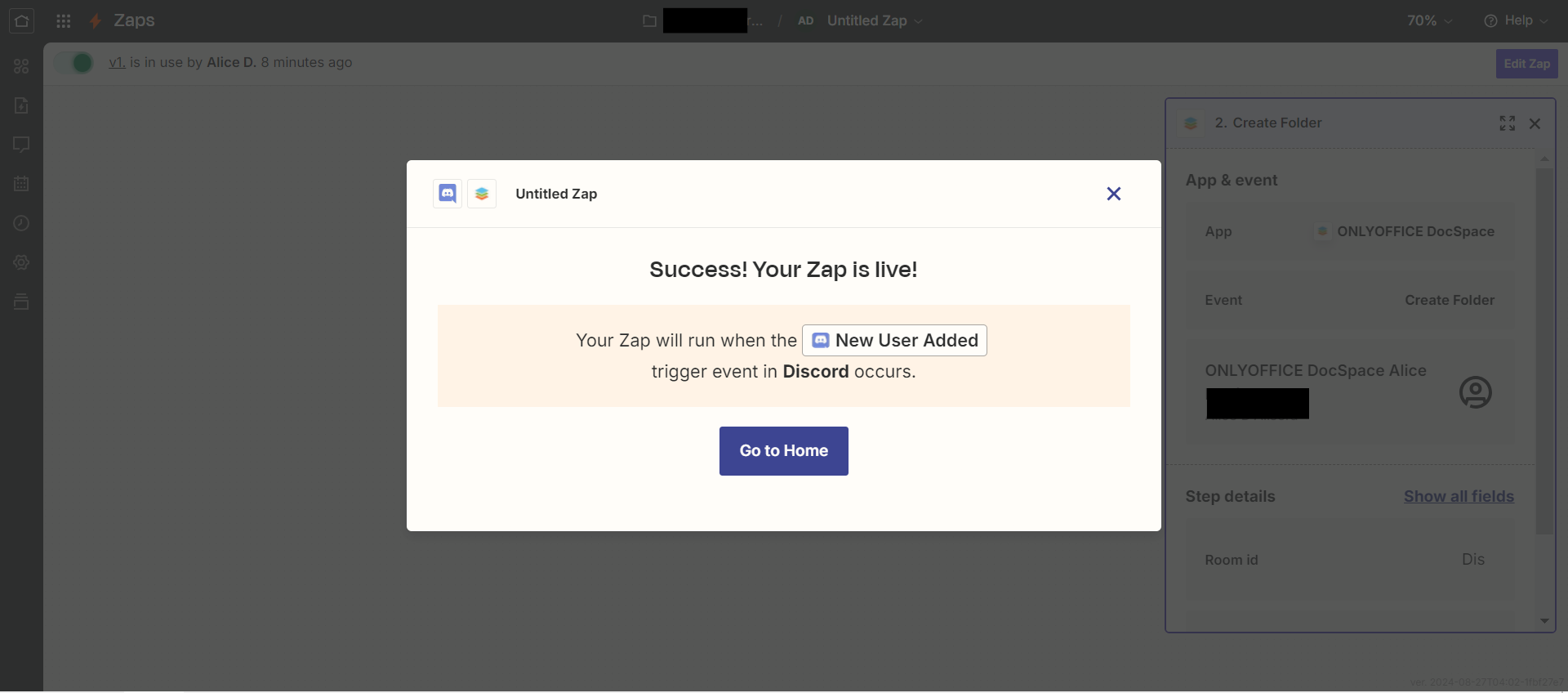
在控制面板的 Zaps 板塊,可以看到這個新的 Zap。
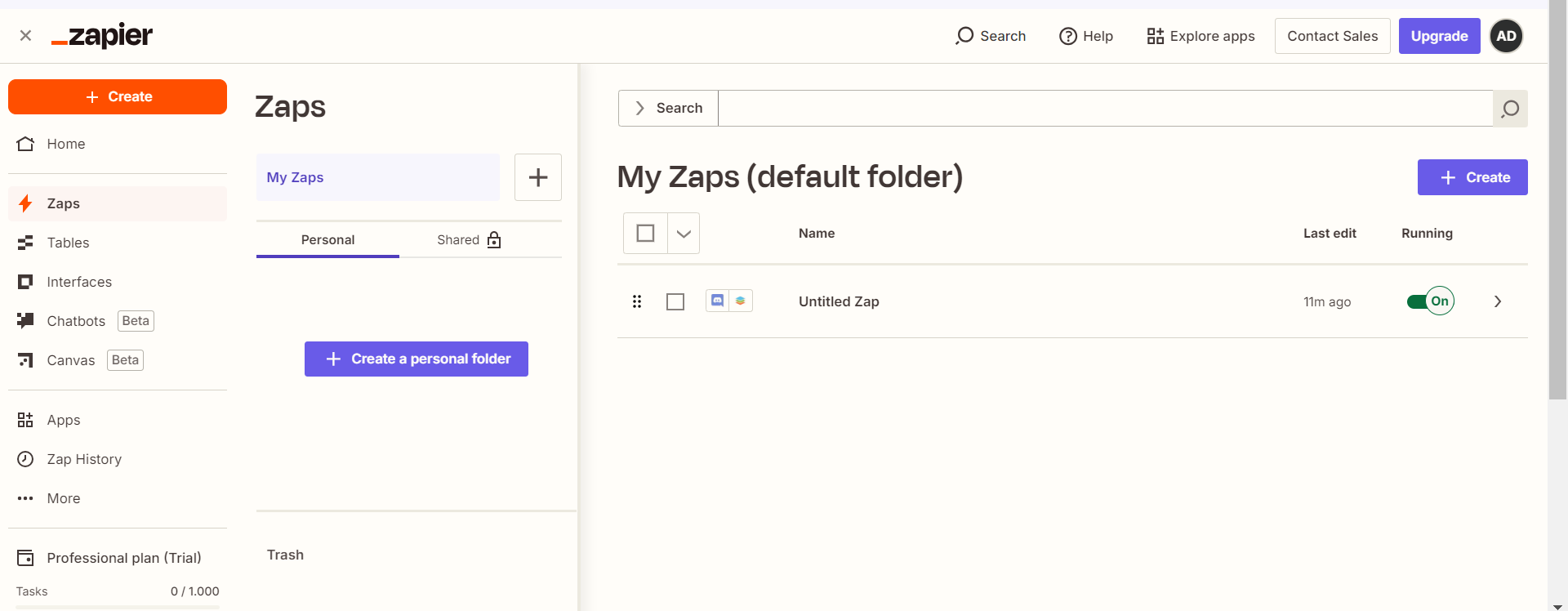
在協作空間中,會出現以 Discord 服務器新用戶命名的文件夾:

恭喜,您已激活 Zap!這個過程其實很簡單,能夠幫助改進我們的工作流程。









